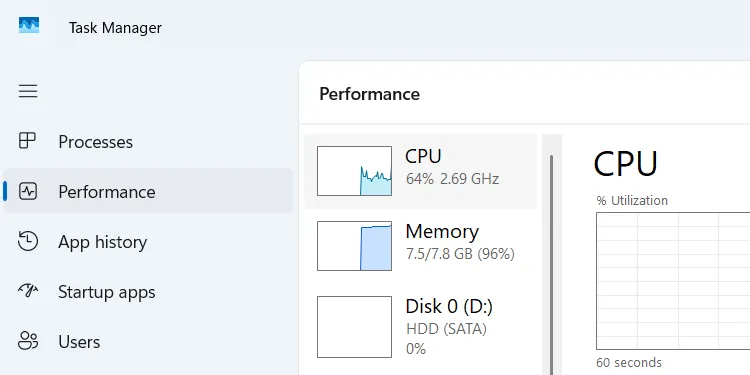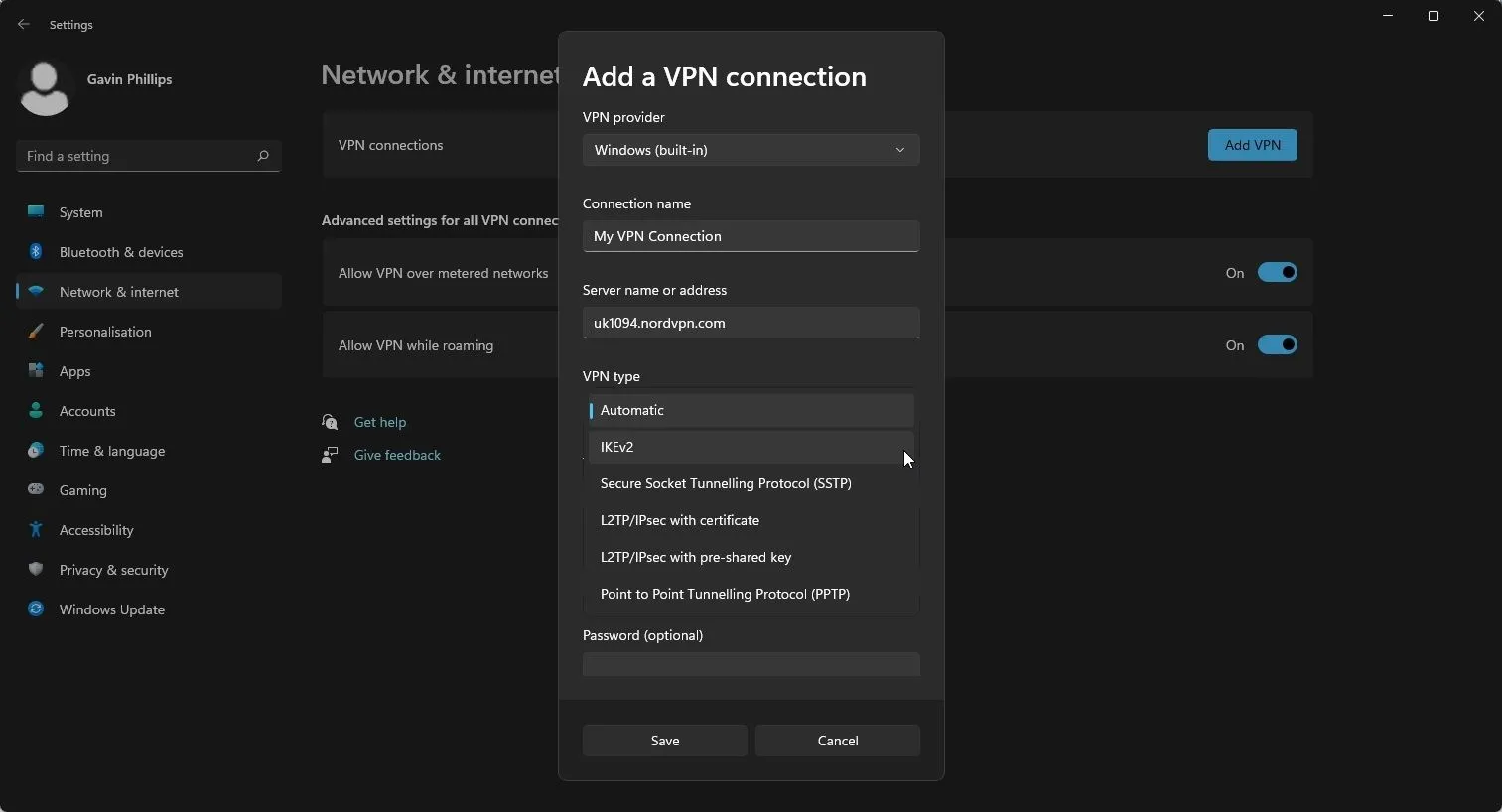Microsoft Paint, một công cụ gắn liền với Windows từ phiên bản 1.0, đã từng được xem là phần mềm vẽ đơn giản và cơ bản trong suốt bốn thập kỷ qua. Tuy nhiên, những tiến bộ vượt bậc của trí tuệ nhân tạo (AI) gần đây đã mang đến một cuộc cách mạng cho Paint, biến ứng dụng vẽ cơ bản này thành một công cụ chỉnh sửa hình ảnh đa năng và đầy mạnh mẽ đến bất ngờ. Với sự tích hợp của AI, Paint không chỉ dừng lại ở việc tạo ra các hình vẽ sơ khai mà còn mở ra những khả năng sáng tạo không giới hạn, giúp người dùng dễ dàng thực hiện các tác vụ phức tạp mà trước đây chỉ có thể làm được trên các phần mềm chuyên nghiệp.
1. Cocreator: Biến Phác Thảo Sơ Sài Thành Tác Phẩm Nghệ Thuật Đỉnh Cao
Thời kỳ mà Paint chỉ giới hạn ở việc vẽ những hình que đơn giản hay các hình dạng cơ bản đã qua rồi – ít nhất là đối với hầu hết chúng ta, những người có kỹ năng vẽ không được tốt. Tính năng Cocreator trong Paint sử dụng sức mạnh của AI để chuyển đổi những phác thảo thô sơ của bạn thành những tác phẩm nghệ thuật chi tiết và tinh xảo. Công cụ này phân tích bản vẽ ban đầu và sau đó tự động điền các chi tiết, tạo ra một hình ảnh được trau chuốt và trông chuyên nghiệp hơn.
Điều này cho phép bạn nhập một mô tả văn bản đơn giản và vẽ một đường viền cơ bản của một phong cảnh hoặc một nhân vật. Sau đó, AI sẽ tự động bổ sung các chi tiết một cách thông minh, như thêm kết cấu, đổ bóng và các yếu tố khác. Đây thực sự là một cứu cánh cho những ai có kỹ năng vẽ kém như nhiều người trong chúng ta.
Để trải nghiệm các chức năng hữu ích của Cocreator, hãy làm theo các bước sau:
- Mở Microsoft Paint, nhấp vào biểu tượng Copilot trên thanh công cụ phía trên, sau đó nhấp vào Cocreator để mở bảng điều khiển bên.
- Trong giao diện Cocreator, bạn sẽ thấy một hộp văn bản nơi bạn có thể mô tả phong cách và các yếu tố muốn thêm vào bản phác thảo của mình. Lưu ý rằng Cocreator được tối ưu hóa cho các lời nhắc văn bản bằng tiếng Anh — các ngôn ngữ khác có thể gặp phải hiệu suất kém hơn.
- Bắt đầu vẽ trên canvas bằng chuột hoặc bút cảm ứng. Đây có thể chỉ là những hình dạng và đường nét cơ bản, nhưng bạn cũng có thể sử dụng bất kỳ công cụ hoặc màu sắc nào bạn muốn. Để có kết quả tốt nhất, hãy sử dụng màu sắc mong muốn cho đầu ra. Khi bạn vẽ, bạn sẽ thấy AI tạo ra tác phẩm nghệ thuật trong bảng điều khiển bên dựa trên văn bản và phác thảo của bạn.
- Điều chỉnh mức độ Creativity (Sáng tạo) bằng cách di chuyển thanh trượt. Độ sáng tạo thấp hơn có nghĩa là ít đầu vào AI hơn và kết quả đầu ra sẽ gần với bản phác thảo của bạn. Độ sáng tạo cao hơn có nghĩa là nhiều đầu vào AI hơn và kết quả đầu ra sẽ giàu trí tưởng tượng và đa dạng hơn.
- Chọn một tùy chọn Style (Phong cách) từ menu thả xuống để chọn giữa các phong cách nghệ thuật như màu nước, phác thảo mực, anime, pixel art và tranh sơn dầu để tùy chỉnh tác phẩm nghệ thuật của bạn nhiều hơn nữa.
- Bạn cũng có thể nhấp vào Try again (Thử lại) để Cocreator tạo ra một số biến thể của tác phẩm nghệ thuật cho đến khi bạn tìm thấy thứ mình thích.
- Khi bạn hài lòng với tác phẩm của mình, hãy nhấn Apply (Áp dụng). Nó sẽ xuất hiện trực tiếp trên canvas của Paint, cho phép bạn tinh chỉnh nó bằng các công cụ chỉnh sửa tiêu chuẩn của Paint.
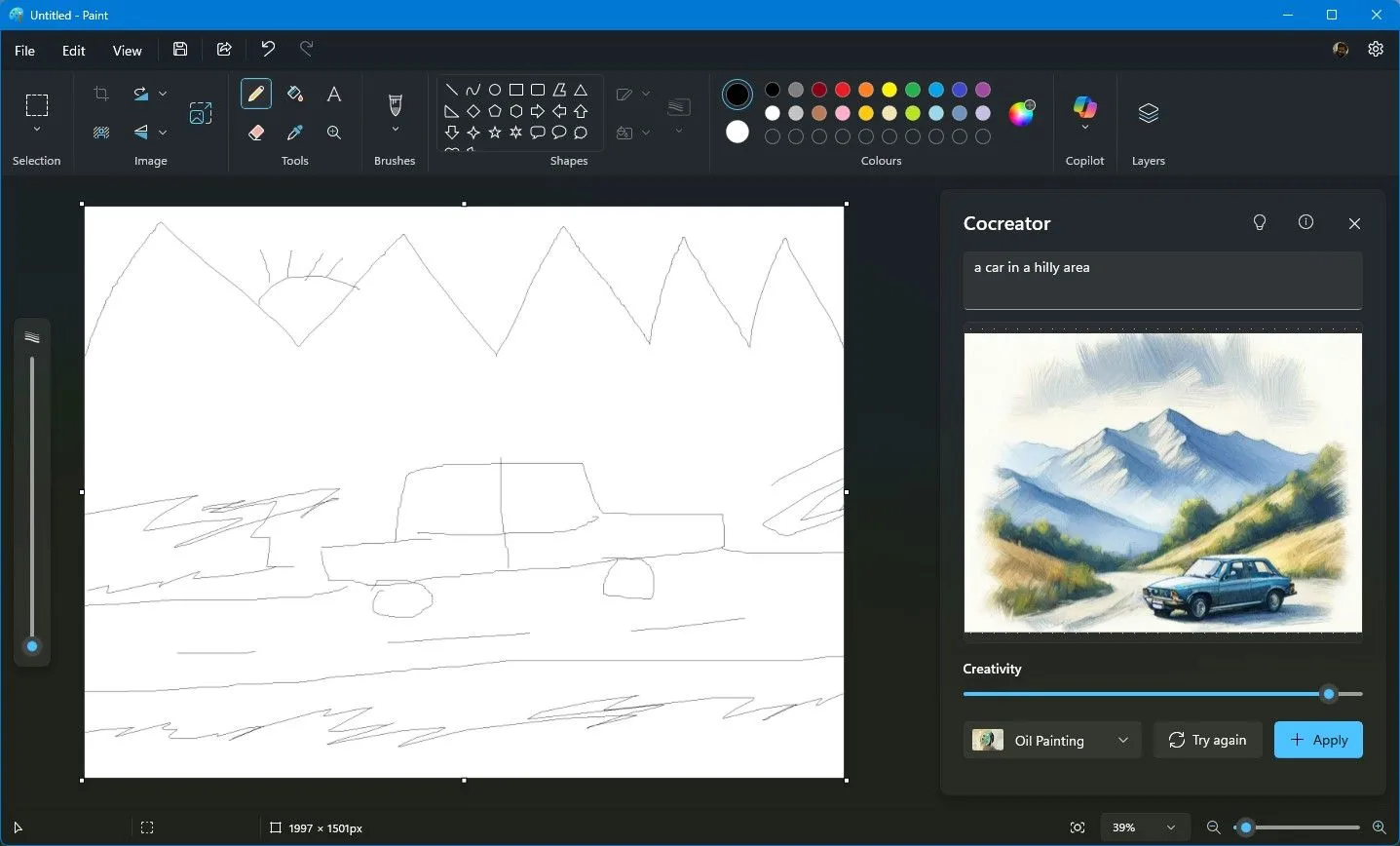 Giao diện tính năng Cocreator trong Microsoft Paint, minh họa quá trình AI biến phác thảo thành tác phẩm nghệ thuật chi tiết.
Giao diện tính năng Cocreator trong Microsoft Paint, minh họa quá trình AI biến phác thảo thành tác phẩm nghệ thuật chi tiết.
Đây là một công cụ hình dung ý tưởng tiện dụng để tạo các nguyên mẫu thiết kế nếu bạn đang động não ý tưởng hoặc tạo minh họa từ các đường viền cơ bản. Hơn nữa, các nghệ sĩ có thể nhanh chóng tinh chỉnh các bản phác thảo ý tưởng của họ mà không cần chuyển sang phần mềm phức tạp hơn.
Tính năng Cocreator yêu cầu các máy tính Copilot+ PC, đây là dòng máy tính AI mới của Windows 11 được trang bị NPU (Neural Processing Unit) tăng tốc.
2. Image Creator: Tạo Hình Ảnh AI Từ Văn Bản Đơn Giản
Tính năng Image Creator trong Paint cung cấp khả năng tạo ảnh từ văn bản tương tự như những gì chúng ta đã thấy ở các dịch vụ và chatbot được hỗ trợ bởi AI khác. Nó khá đơn giản, cho phép người dùng tạo ra những hình ảnh hoàn toàn mới chỉ bằng cách mô tả chúng bằng văn bản.
Với Image Creator trong Paint, bạn có thể sử dụng mô hình DALL-E để tạo hình ảnh chân thực thông qua xử lý ngôn ngữ tự nhiên và AI tạo sinh.
Thực hiện các bước sau để tự mình thử Image Creator:
- Mở Microsoft Paint, nhấp vào biểu tượng Copilot trên thanh công cụ phía trên, sau đó nhấp vào Image Creator để mở bảng điều khiển bên.
- Trong hộp văn bản, nhập mô tả về hình ảnh bạn muốn tạo. Hãy mô tả càng chi tiết càng tốt để tạo ra kết quả phù hợp với mong đợi của bạn.
- Sau khi nhập văn bản, chọn Style (Phong cách) mà bạn muốn tạo hình ảnh của mình và sau đó chọn nút Create (Tạo).
- Image Creator sẽ tạo ra ba biến thể khác nhau của hình ảnh bạn yêu cầu; bạn có thể nhấp vào bất kỳ biến thể nào để áp dụng hình ảnh đó vào canvas của Paint.
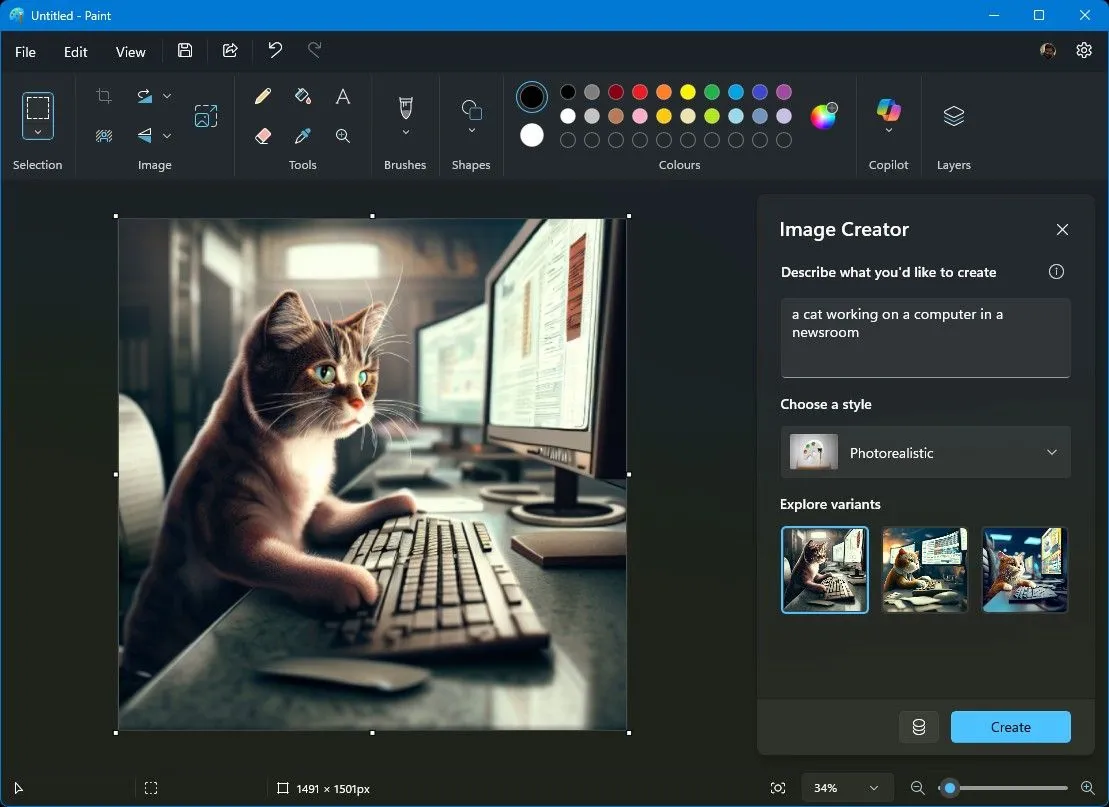 Giao diện Image Creator trong Microsoft Paint, hiển thị cách tạo ảnh từ mô tả văn bản và các kết quả hình ảnh AI.
Giao diện Image Creator trong Microsoft Paint, hiển thị cách tạo ảnh từ mô tả văn bản và các kết quả hình ảnh AI.
Image Creator có thể giúp bạn tạo ra những hình ảnh độc đáo cho các bài viết, chiến dịch marketing, cũng như các minh họa cho thuyết trình và các công cụ hỗ trợ trực quan cho khóa đào tạo. Tính năng này cũng rất hữu ích để tạo hình ảnh cho các bài đăng trên mạng xã hội, giúp chúng trở nên hấp dẫn hơn.
Để tạo hình ảnh bằng Image Creator, bạn cần đăng nhập bằng tài khoản Microsoft của mình. Mỗi lần bạn tạo một bộ hình ảnh, bạn sẽ tốn một “credit” – hãy đảm bảo bạn sử dụng các tính năng của Copilot một cách khôn ngoan để tận dụng tối đa số “credit” AI của mình.
3. Generative Fill: Thêm Đối Tượng Thông Minh Vào Ảnh
Generative Fill trong Microsoft Paint cho phép bạn nâng cao tác phẩm nghệ thuật hoặc bất kỳ hình ảnh nào bằng cách thêm các đối tượng do AI tạo ra một cách liền mạch vào các khu vực đã chọn. Cho dù đó là thêm một đám mây bị thiếu trên bầu trời hay một vật thể để cân bằng bố cục, công cụ này cho phép bạn nâng cao ảnh của mình bằng AI. Mặc dù có nhiều công cụ nâng cao ảnh AI tuyệt vời khác, Paint hoạt động rất hiệu quả nhờ sự đơn giản của nó.
Dưới đây là cách để bắt đầu thêm đối tượng vào ảnh của bạn trong Paint:
- Mở hình ảnh của bạn trong Microsoft Paint.
- Sử dụng công cụ Selection (Vùng chọn) trên thanh công cụ, tạo một vùng chọn Rectangle (Hình chữ nhật) hoặc Free-form (Tự do) để đánh dấu vị trí bạn muốn thêm đối tượng mới.
- Sau khi chọn khu vực, một menu nhỏ sẽ bật lên neo vào vùng chọn của bạn. Nhấp vào tùy chọn Generative fill trong menu.
- Sử dụng hộp văn bản bật lên để mô tả những gì bạn muốn thêm vào vùng chọn của mình và chọn Create (Tạo). Nếu bạn không thích những gì được tạo ra, bạn có thể tinh chỉnh bằng cách chỉnh sửa lời nhắc văn bản của mình hoặc yêu cầu tạo lại bằng cách chọn nút Try again (Thử lại).
- Khi bạn hài lòng với một trong các hình ảnh được tạo, hãy sử dụng nút Keep (Giữ) để áp dụng nó vào canvas của Paint.
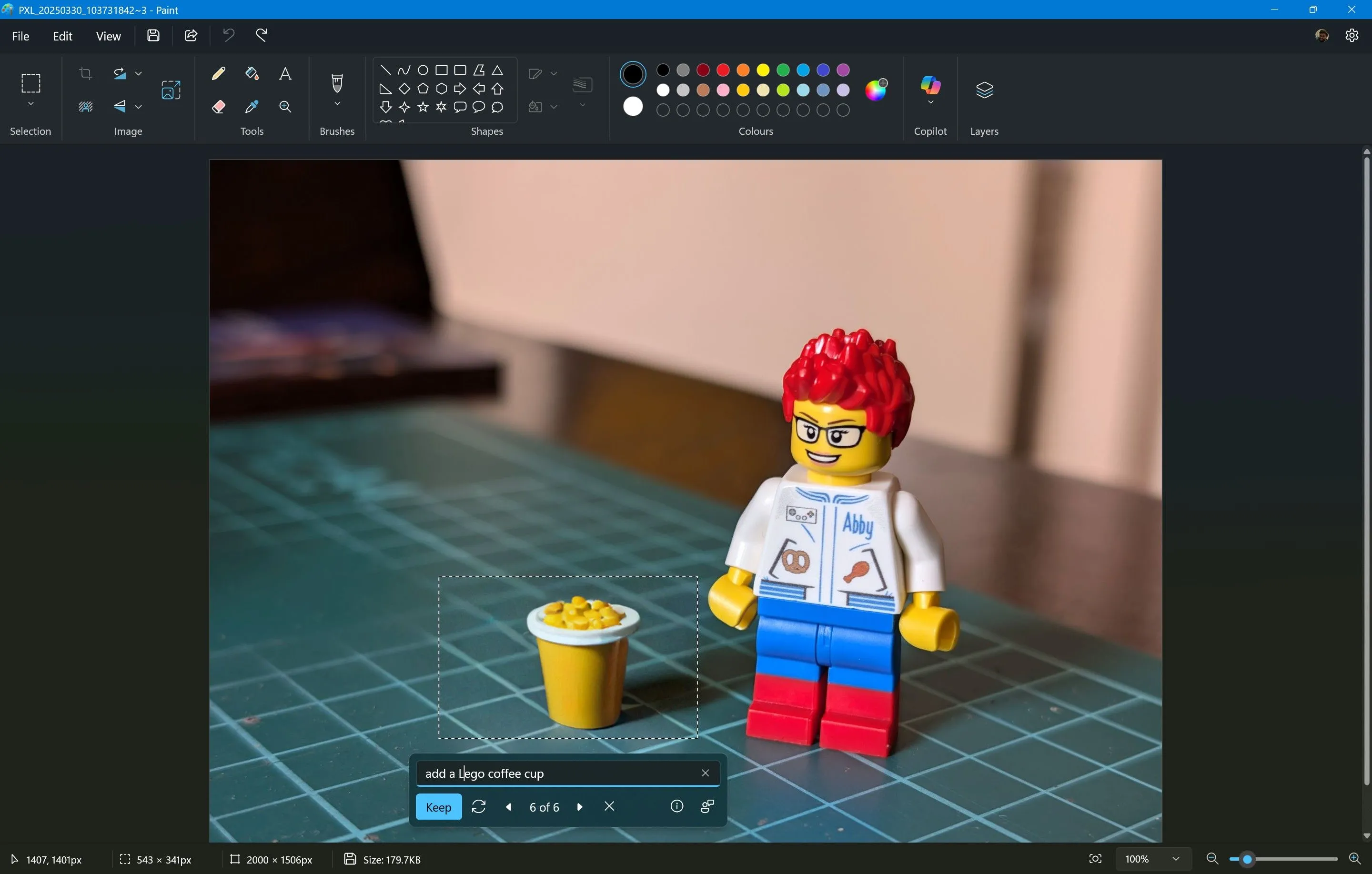 Tính năng Generative Fill trong Microsoft Paint, minh họa việc thêm đối tượng AI vào vùng chọn để chỉnh sửa ảnh.
Tính năng Generative Fill trong Microsoft Paint, minh họa việc thêm đối tượng AI vào vùng chọn để chỉnh sửa ảnh.
Tính năng Generative Erase (Xóa tạo sinh) hoạt động theo cách tương tự. Nhấp vào tùy chọn Generative erase trong menu bật lên khi chọn, và đối tượng hoặc yếu tố đã chọn sẽ bị xóa, và AI sẽ tự động lấp đầy khu vực đó để phù hợp với nền xung quanh.
Các tính năng tạo sinh này hoàn hảo cho việc nâng cao ảnh, chỉnh sửa nghệ thuật hoặc thậm chí là sửa lỗi trong các bản vẽ kỹ thuật số. Đây là một cách tốt để thử nghiệm việc thêm các đối tượng bất ngờ vào hình ảnh để tạo hiệu ứng sáng tạo và các đối tượng kỳ lạ để tạo ra các bố cục siêu thực hoặc nghệ thuật. Nó cũng cho phép bạn loại bỏ các đối tượng không mong muốn hoặc các yếu tố gây mất tập trung khỏi ảnh (hoặc người yêu cũ mà bạn không còn là bạn bè nữa).
Giống như Cocreator, Generative Fill cũng chỉ có sẵn cho các máy tính Copilot+ PC.
4. Remove Background: Tách Nền Ảnh Chuyên Nghiệp Trong Nháy Mắt
Tách chủ thể trong ảnh khỏi nền là một tác vụ phổ biến trong chỉnh sửa hình ảnh. Tính năng Remove Background (Xóa nền) trong Paint đơn giản hóa quy trình này, cho phép bạn xóa nền khỏi ảnh một cách chính xác.
Cho dù bạn muốn tạo ảnh trong suốt, thay thế nền, hay tách riêng các đối tượng, tính năng Remove Background làm cho việc này trở nên vô cùng dễ dàng. Bạn không cần có kỹ năng chỉnh sửa hình ảnh nâng cao hay phải phụ thuộc vào các dịch vụ trực tuyến không đáng tin cậy để đạt được điều đó.
- Mở hình ảnh của bạn trong Microsoft Paint.
- Nhấp vào biểu tượng Copilot trên thanh công cụ phía trên, sau đó nhấp vào Remove background (Xóa nền). Paint sẽ mất vài giây để phân tích hình ảnh, tự động xác định chủ thể của ảnh và tách nó khỏi nền.
- Ngoài ra, bạn có thể sử dụng công cụ Selection (Vùng chọn) trên thanh công cụ, tạo một vùng chọn Rectangle (Hình chữ nhật) hoặc Free-form (Tự do) để chỉ định khu vực bạn muốn xóa nền.
- Sau khi chọn khu vực, một menu nhỏ sẽ bật lên neo vào vùng chọn của bạn. Nhấp vào tùy chọn Generative erase trong menu.
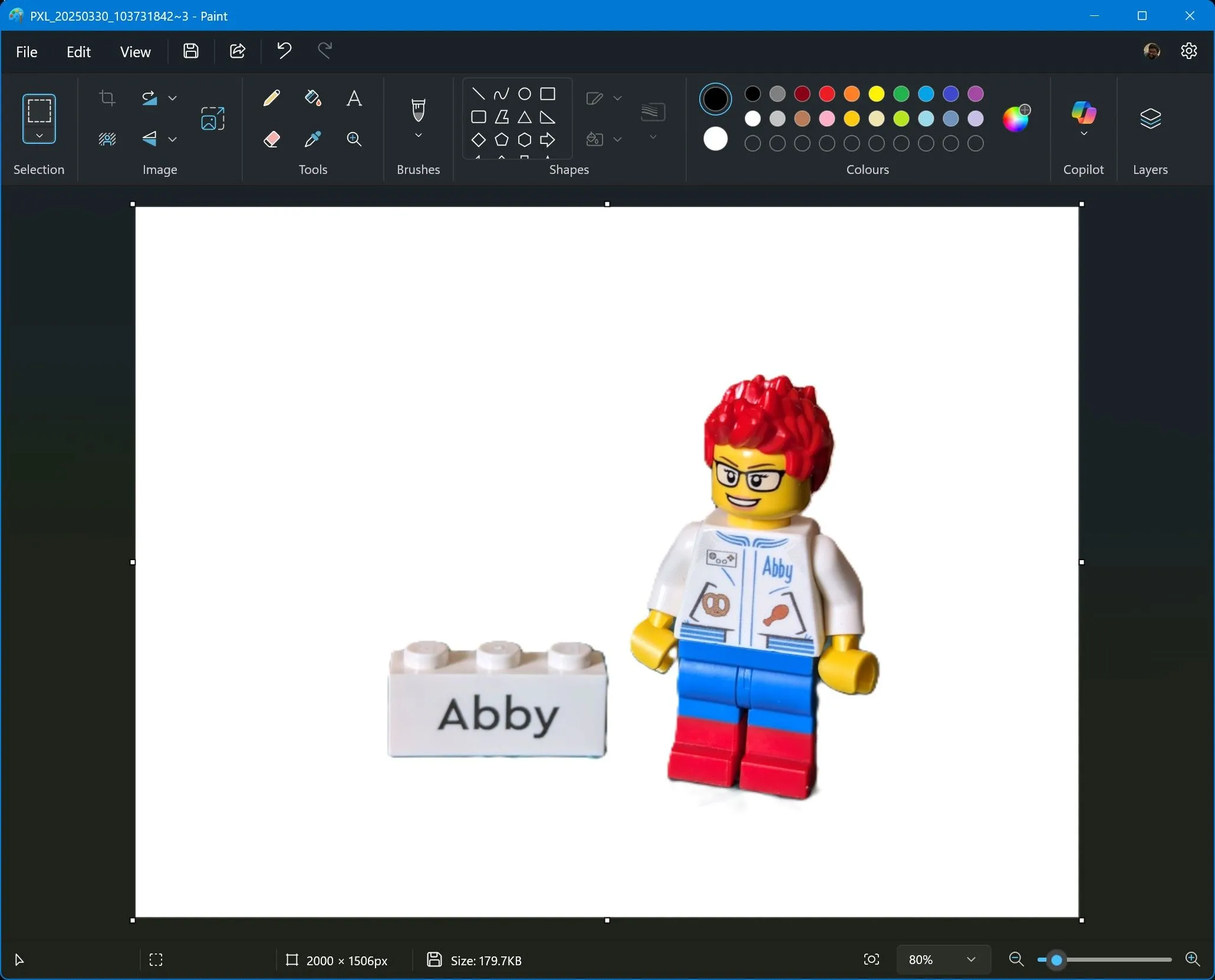 Giao diện Microsoft Paint với tính năng Remove Background, minh họa quá trình xóa nền ảnh tự động.
Giao diện Microsoft Paint với tính năng Remove Background, minh họa quá trình xóa nền ảnh tự động.
Tính năng Remove Background là một công cụ tiện dụng có thể được sử dụng trong vô số trường hợp. Bạn có thể tách và cắt bỏ chủ thể để sử dụng trong các dự án thiết kế đồ họa, thuyết trình đa phương tiện và cắt dán ảnh. Bạn cũng có thể tạo ảnh chân dung chuyên nghiệp với nền sạch và loại bỏ nền khỏi ảnh sản phẩm để có danh sách sản phẩm thương mại điện tử gọn gàng.
Việc tích hợp các tính năng AI đã thổi một luồng sinh khí mới vào Paint, biến nó thành một lựa chọn hấp dẫn cho cả người dùng thông thường và những ai đang tìm kiếm công cụ chỉnh sửa hình ảnh nhanh chóng, hiệu quả. Những tính năng Copilot này không chỉ đơn giản hóa các tác vụ phức tạp mà còn mở ra những khả năng sáng tạo mới, khiến Paint trở thành ứng dụng chỉnh sửa ảnh Windows được yêu thích của tôi – nhiều năm sau khi tôi đã từ bỏ nó.